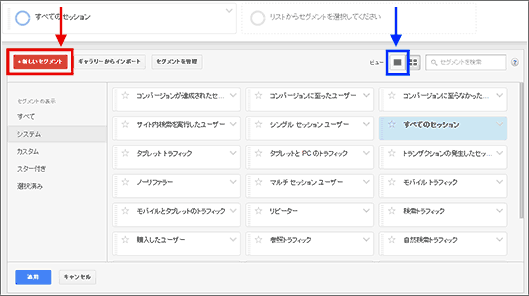新規ユーザーが直帰する理由を分析して、ランディング ページを改善したい
せっかくユーザーがサイトに訪れてくれても、訪れたページ以外を閲覧せずにサイトから出て行ってしまうことがある。そのような訪問(セッション)を「直帰訪問」という。その直帰訪問の比率である「直帰率」が高いことは、多くの訪問がサイト内を回遊してくれなかったことを意味するので、良くないことだと言われる。
今回は特に「新規訪問ユーザーが直帰した訪問」に焦点を当てることで、初回訪問のもてなしがきちんとうまくいっていないのではないかという視点でデータを見てみることにしたい。使うのは次のセグメントだ。
- 新規訪問で直帰したセッション
- 新規訪問で直帰しなかったセッション(対照群として用意しておく)
ただメディア系のサイトでは例外がある。たまたまソーシャルなどで紹介されたブログの記事へのリンクを辿ってくるようなことが多いだろう。その場合の直帰は、その記事を読んで満足したうえでの直帰かもしれない。ブログなども、頻繁に訪れる読者であっても、新規コンテンツだけ読んで直帰することも多そうだ。
メディア系サイトでは、このようなまんざら悪くなさそうな直帰もありそうだ。また、eコマースサイトではキャンペーンに大きく依存しそうなので、今回紹介するセグメントは、B to Bサイトなどで有効なのではないだろうか。
新規訪問で直帰したセッションと直帰しなかったセッションを分析できるようにする方法
標準に用意されているセグメントには今回紹介するセグメントは存在しないので、新しいセグメントを作成していく必要がある。
まずレポート画面の上部にある「+セグメント」(図1赤枠部分)のエリアをクリックしよう。ブラウザ表示の横幅が狭い場合は、すべてのセッション(図1青枠部分)の下に並んで表示される。
「+セグメント」(図1赤枠部分)のエリアをクリックすると、図2のようなセグメントの機能が表示されるので、左上にある「+新しいセグメント」(図2赤枠部分)をクリックして新規セグメントを作成していこう。
新しいセグメントを作成する初期画面では「ユーザー属性」(図3赤枠部分)が選択されているが、今回作成するセグメントでは「条件」(図3青枠部分)を選択しよう。図3はその「条件」を選択した画面だ。
セグメントの条件設定は、図3緑枠部分で行う。今回設定するセグメントは「新規訪問で直帰したセッション」と「新規訪問で直帰しなかったセッション」だ。それぞれ説明していこう。
新規訪問で直帰したセッションの設定
まず、フィルタの設定を
- 「セッション」「含める」(図4赤枠部分上部)
として、全体の指定をセッション ベースに指定する。次に、
- 「ユーザー タイプ」「完全一致」「New Visitor」(図4赤枠部分下部)
と指定する。その上で、条件の掛け合わせをするために「AND」(図4青枠部分)をクリックし、続いてその下に次の条件を指定する。
- 「直帰数」「>」「0」(図4緑枠部分)
最後にセグメントの名前を「新規訪問で直帰したセッション」と付けて「保存」(図3黒枠部分)をクリックして保存する。
新規訪問で直帰しなかったセッションの設定
新規訪問を意味する指定(図5赤枠部分)は先ほどと同じで、以下のように指定する。
- フィルタの設定:「セッション」「含める」
- 「ユーザー タイプ」「完全一致」「New Visitor」
その上で、条件の掛け合わせをするために「AND」(図5青枠部分)をクリックし、続いてその下に次の条件を指定する。
- 「直帰数」「=」「0」(図5緑枠部分)
最後にセグメントの名前を「新規訪問で直帰しなかったセッション」と付けた上で、「保存」(図3黒枠部分)をクリックしてセグメントを保存する。
「新規訪問で直帰したセッション」と「新規訪問で直帰しなかったセッション」のコンバージョン率や参照元の違いを確認するには?
ではこのセグメントをどう活用していくのかを見ていこう。まず[集客]>[すべてのトラフィック]レポートにこの2つのセグメントを追加で掛けた(図6赤枠部分)のが図6だ。
- 画面上部グローバルナビゲーションの[レポート]をクリックする
- 画面左側にあるメニューで、[集客]をクリックする
- メニューが開くので、[すべてのトラフィック]をクリックする
- 「新規訪問で直帰したセッション」セグメントと「新規訪問で直帰しなかったセッション」セグメントを「適用」する
コンバージョン率を比較してみる
まずはそれぞれの「コンバージョン率」を見てみよう。
特殊な目標設定を行っていなければ、「新規訪問で直帰したセッション」の方は、普通は1ページだけ閲覧してコンバージョンすることはないので、成果の指標がゼロになっている(図6青枠部分)はずだ。
一方で、その下の「新規訪問で直帰しなかったセッション」は、一目ぼれしてそのセッションでコンバージョンする可能性はあるだろう。図6の例では、そのような出会いがあったようで、コンバージョンの発生があった(図6緑枠部分)。この例でのコンバージョン率は異常に高いが、普通は数%もあれば御の字だろう。
参照元/メディアごとに比較してみる
他には、各集客チャネル(参照元/メディア)で、セグメント間の割合に極端な違いがないかをチェックしておこう。
図6の例では、たとえば「google / organic(グーグルの自然検索)」経由でのセッションでかつ「新規訪問で直帰したセッション」の割合は59.41%で、「新規訪問で直帰しなかったセッション」の49.44%より10ポイント近く多いという特徴が出ている。このように大きな違い、つまりギャップがあったところを中心に選択して、次の分析に進んでいこう。
「新規訪問で直帰したセッション」で、直帰率の高かったランディングページを分析するには?
次はこの新規訪問で直帰したセッションについての分析だ。1回目の訪問で、ひと目で嫌われてしまった参照元とランディングページの組み合わせを調べて、どういう組み合わせの相性が悪かったのかを見ていき、ランディングページを改善できないかどうか考えるというアプローチになる。
参照元とランディングページの組み合わせとしては次のようなパターンがあるのではないだろうか。
- 「検索エンジンとノーリファラー以外の参照元」×「ランディング ページ」
- 「検索エンジンとノーリファラー以外の参照URL」×「ランディング ページ」
- 「Yahoo! 自然検索のキーワード(指名検索除く)」×「ランディング ページ」
Google検索からの来訪は、キーワードがほとんど取得できず「(not provided)」表示になってしまうので、組み合わせとしては除外している。
それぞれの組み合わせの下位は急に数が少なくなると思うので、「各組み合わせ合計で50セッション以上」など主要な組み合わせだけに注目して見ていこう。
①「検索エンジンとノーリファラー以外の参照元」×「ランディング ページ」
まずは、「検索エンジンとノーリファラー以外の参照元」(参照元ドメイン)と「ランディング ページ」の組み合わせから見てみよう。
- 画面左側にあるメニューで、[集客]をクリックする
- メニューが開くので、[すべての参照]をクリックする
- 「新規訪問で直帰したセッション」セグメントと「新規訪問で直帰しなかったセッション」セグメントを「適用」する(図7赤枠部分)
- 「セカンダリ ディメンション」で「ランディング ページ」を指定する(図7黒枠部分)
参照元(ドメイン)ごとに、セッション数をはじめとした各指標が表示される。「新規訪問で直帰したセッション」についての分析とはいえ、相対比較しないと評価しにくいので、やはり2つのセグメントは同時に掛けた方がよいだろう。この画面でまずは、参照元ドメインとランディングページの組み合わせの大まかな傾向を確認しておこう。
②「検索エンジンとノーリファラー以外の参照URL」×「ランディング ページ」
①のレポートをさらに掘り下げて、「新規訪問で直帰したセッション」の割合(あるいは量)が多かったドメイン(図7緑枠部分)の「参照URL」を見てみよう。
「参照元」に表示されたドメイン(図7緑枠部分)をクリックして「参照URL」にドリルダウンし、「どのページ」から「どのページ」へのリンクなのかを明らかにする。
- 画面左側にあるメニューで、[集客]をクリックする
- メニューが開くので、[すべての参照]をクリックする
- 「新規訪問で直帰したセッション」セグメントと「新規訪問で直帰しなかったセッション」セグメントを「適用」する
- 「セカンダリ ディメンション」で「ランディング ページ」を指定する(図7黒枠部分)
- 「参照元」に表示された任意のドメイン(図7緑枠部分)をクリックする
- 再度「セカンダリ ディメンション」で「ランディング ページ」(図8青枠部分)を指定する(参照URL(図8赤枠部分)にドリルダウンすると、セカンダリ ディメンションがいったんクリアされてしまうため)
こうすると、「指定したドメインの参照URL」と「ランディング ページ」の組み合わせごとに、それぞれの指標が表示される(図8)。
それぞれの組み合わせでユーザーの訪問の意図を推測し、なぜ多くのユーザーからひと目で嫌われてしまったのか、ランディングページの修正は可能なのかを考えよう。
③「Yahoo! 自然検索のキーワード(指名検索除く)」×「ランディング ページ」
③の「Yahoo! 自然検索のキーワード(指名検索除く)」と「ランディング ページ」の組み合わせを分析する意図は、該当の会社や商品・サービスなどを知っている人による指名検索系以外の一般キーワードでサイトに入ってきた訪問の、ランディング ページとのマッチ具合を見るということだ。
[集客]>[キーワード]>[オーガニック検索]レポートを選択し、画面上で図9のようなフィルタを掛けて、「Yahoo! 自然検索のキーワード(指名検索除く)」という条件で絞りこもう。
Google検索はほとんどが「(not provided)」になるので、それを除外し(図9赤枠部分)、さらにブランドワード(社名や商品・サービス名に関連するキーワード)は正規表現でこれらも除外する(図9青枠部分)ようなフィルタを記述してほしい。
その上で、このレポートにこれまでと同じく2つのセグメントを掛け(図10赤枠部分)、セカンダリ ディメンションにランディング ページを指定(図10青枠部分)しよう。
図10の例ではセグメントを掛けたキーワードのセッション数が1桁で、例としては相応しくないが、改善に効果の見込める規模のキーワードのランディング ページを中心にヒントになる示唆がないかを探ってみよう。
※このコンテンツはWebサイト「Web担当者Forum - 企業ホームページとネットマーケティングの実践情報サイト - SEO/SEM アクセス解析 CMS ユーザビリティなど」で公開されている記事のフィードに含まれているものです。
オリジナル記事:新規ユーザーがなぜ直帰するのかを分析して、ランディングページを改善するには?(第23回) | Googleアナリティクス セグメント100選 | Web担当者Forum
Copyright (C) IMPRESS CORPORATION, an Impress Group company. All rights reserved.